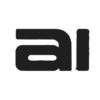3.1. Datos personales y firma #
Cada usuario de Weembox tiene un perfil individual que define su identidad dentro de la plataforma y en los buzones compartidos.
Desde este apartado podrás personalizar tu información, tu firma y tus preferencias generales.
🔸 Acceso a la configuración de perfil #
- Dirígete al menú lateral y selecciona Configuración → Perfil.
- Se mostrará tu información actual: nombre, apellidos, correo y rol asignado.
🔸 Datos personales editables #
- Nombre y apellidos: visibles para el resto del equipo.
- Correo principal: dirección asociada a tu cuenta (no editable si es cuenta WorkOS).
- Teléfono o extensión interna (opcional): útil en entornos corporativos.
- Zona horaria: asegura que las automatizaciones (respuestas y horarios) se ejecuten correctamente.
📍 Consejo: revisa tu zona horaria y firma al incorporarte a un buzón compartido para evitar discrepancias en el envío de respuestas.
🖋️ Firma personalizada #
La firma aparece automáticamente al enviar correos desde el Webmail o las respuestas automáticas.
Cómo configurar tu firma #
- En la sección Configuración → Firma, introduce tu información de contacto.
- Puedes incluir:
- Nombre y cargo.
- Empresa.
- Teléfono o web corporativa.
- Logotipo o pie institucional (HTML básico permitido).
- Guarda los cambios.
Cada usuario puede tener una firma distinta por buzón, lo que permite adaptar el tono y la imagen en función del contexto (por ejemplo, una firma distinta para ventas@ y otra para soporte@).
3.2. Preferencias de idioma y tema visual #
🌐 Idioma #
Weembox está disponible en varios idiomas.
Puedes cambiarlo desde Configuración → Preferencias seleccionando tu idioma preferido en el menú desplegable.
El idioma se aplicará automáticamente a toda la interfaz y mensajes de ayuda.
🎨 Tema visual #
Desde el mismo apartado, puedes elegir entre:
- Tema claro – ideal para entornos luminosos.
- Tema oscuro – cómodo para uso prolongado o trabajo nocturno.
El cambio se aplica al instante y se guarda para tus próximas sesiones.
3.3. Configuración de estilo de escritura (Style Configuration) #
El Style Configuration es uno de los elementos más potentes de Weembox, ya que define cómo la IA redacta los correos en tu nombre.
Esto garantiza que todas las respuestas y mensajes automáticos mantengan una coherencia con tu tono profesional o con la identidad de la empresa.
✍️ Qué puedes configurar #
- Tono de comunicación:
- Formal, profesional, cordial, empático, técnico, etc.
- Idioma por defecto:
- Si no se detecta el idioma del correo, la IA usará este idioma para responder.
- Estructura del mensaje:
- Estilo de saludo, cuerpo y cierre.
- Inclusión o no de frases de cortesía o llamadas a la acción.
- Longitud preferida:
- Breve (respuestas rápidas), media o detallada.
- Firma personalizada:
- Puede integrarse automáticamente en todas las respuestas IA.
📍 Ejemplo práctico:
“Estimado cliente,
gracias por tu consulta. Hemos recibido tu solicitud y te responderemos con más detalles en breve.
Un saludo cordial,
Marta López – Departamento de Ventas.”
Con el Style Configuration activo, las respuestas generadas por IA desde “Responder con IA” o “Compose with AI” adoptarán tu estilo personal, evitando mensajes impersonales o inconsistentes.
3.4. Roles y permisos de usuario #
Weembox utiliza un sistema de roles que determina qué puede hacer cada usuario dentro de la plataforma.
| Rol | Descripción | Permisos principales |
|---|---|---|
| Admin | Administrador general de la cuenta o empresa | Crear usuarios, gestionar buzones, editar reglas y módulos |
| Subscriber | Usuario con plan activo | Gestionar sus buzones, usar IA y módulos disponibles |
| User | Usuario estándar | Acceso básico al Webmail y automatizaciones asignadas |
| Limited | Usuario con permisos restringidos | Lectura y seguimiento, sin edición ni configuración |
Los roles los asigna el administrador desde Configuración → Usuarios.
Cada cambio se refleja de inmediato y no requiere volver a iniciar sesión.
3.5. Notificaciones y alertas #
Weembox ofrece varios tipos de notificaciones que ayudan al usuario a mantenerse informado sin necesidad de revisar constantemente el dashboard.
🔔 Tipos de notificaciones #
- Correo procesado: confirmación de clasificación o respuesta automática.
- Acción pendiente detectada: aviso de una nueva tarea por atender.
- Evento próximo: recordatorio de un insight detectado con fecha.
- Límite de uso o plan: aviso si se supera el número de buzones o correos procesados.
⚙️ Dónde configurarlas #
- Ve a Configuración → Notificaciones.
- Activa o desactiva los tipos de alerta que desees recibir.
- Elige el canal preferido:
- Correo electrónico.
- Notificación dentro de la aplicación.
- (Opcional) Integraciones externas: Slack, Trello, Asana, etc.
Resumen del capítulo #
| Configuración | Qué permite |
|---|---|
| Perfil personal | Actualizar tus datos y zona horaria |
| Firma personalizada | Aplicar identidad profesional a cada buzón |
| Style Configuration | Definir el tono y estilo de tus respuestas IA |
| Roles | Controlar permisos y accesos |
| Notificaciones | Mantenerte informado de eventos y tareas |